Навіть якщо файл pagefile.sys величезний, видаляти його не рекомендується
- Файл підкачки діє як резервна копія та тимчасове сховище для вашої фізичної пам’яті.
- Ті, хто хоче звільнити місце на диску, можуть подумати про його видалення через його великий розмір.
- Його видалення може призвести до серйозних наслідків для вашого ПК! Натомість подумайте про зменшення.
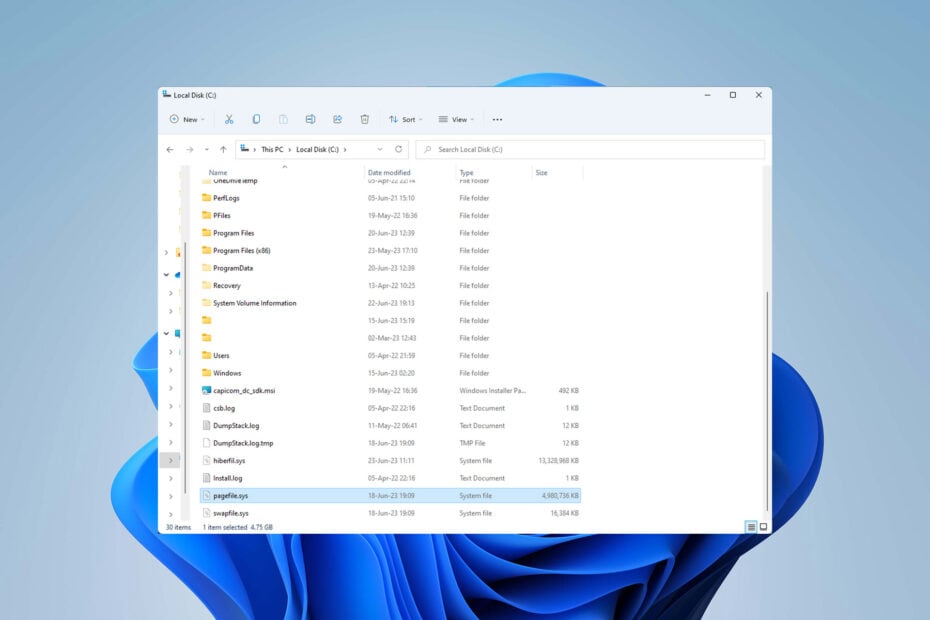
XВСТАНОВИТИ, НАТИСНУВШИ ЗАВАНТАЖИТИ ФАЙЛ
- Завантажте Fortect і встановіть його на вашому ПК.
- Запустіть процес сканування інструменту щоб знайти пошкоджені файли, які є джерелом вашої проблеми.
- Клацніть правою кнопкою миші Почати ремонт щоб інструмент міг запустити алгоритм виправлення.
- Fortect завантажив 0 читачів цього місяця.
Якщо ваш системний диск запущено мало вільного місця, за цим може стояти величезний pagefile.sys. Файл підкачки використовується як віртуальна пам'ять і невід'ємна частина вашої ОС.
Хоча іноді він може займати досить значний обсяг дискового простору. Сьогодні ви дізнаєтесь, що можна зробити щодо розміру файлу сторінки.sys і як звільнити цінний простір для зберігання на вашому ПК.
Чи потрібен файл pagefile.sys на комп’ютері?
Щоб відповісти на це питання, ви повинні спочатку зрозуміти його роль у вашій ОС. Коли ваш комп’ютер визначає, що доступної оперативної пам’яті недостатньо, файл підкачки активується, діючи як тимчасове сховище для даних, які нещодавно не використовувалися.
Таким чином звільняється оперативна пам’ять для інших, більш важливих програм. Іншими словами, це допомагає вашому комп’ютеру працювати безперебійно та запобігає системним збоям, навіть коли інтенсивно використовується фізична пам'ять.
Файл підкачки також діє як резервна копія вашої оперативної пам’яті. Останній зберігає дані лише тимчасово та перезавантажується, коли комп’ютер вимикається або зникає живлення.
Навпаки, pagefile.sys зберігає інформацію про стан комп’ютера набагато довше, роблячи її доступною навіть після збою або переривання живлення.
Файл pagefile.sys може стати занадто великим, коли:
- Запуск вимогливих програм: коли це трапляється, вашій системі потрібно виділити додаткову віртуальну пам’ять, щоб задовольнити зростаючий попит.
- Недостатньо дискового простору: Windows може збільшити розмір файлу підкачки, щоб компенсувати брак вільного місця. Великий pagefile.sys може покращити продуктивність вашого ПК; таким чином, найкращий спосіб працювати з величезним pagefile.sys — це інвестувати в додатковий простір для зберігання.
Чи безпечно видаляти pagefile.sys?
Його великі розміри іноді роблять його мішенню для тих, хто хоче звільнити місце. Однак pagefile.sys має вирішальне значення для роботи вашої системи, і його видалення може мати серйозні наслідки.
Якщо ви видалите файл підкачки, ви видалите тимчасову пам’ять і резервну копію RAM. Це може погіршити стабільність вашого ПК, уповільнити його продуктивність і спричинити часті збої програмного забезпечення та системи. Видаліть його на свій страх і ризик!
Єдиний сценарій, за якого видалення pagefile.sys може бути безпечним, це коли ваш ПК має набагато більший обсяг оперативної пам’яті (наприклад, 32 ГБ і більше).
Порада експерта:
СПОНСОРОВАНО
Деякі проблеми з ПК важко вирішити, особливо коли мова йде про відсутні або пошкоджені системні файли та сховища Windows.
Обов’язково використовуйте спеціальний інструмент, наприклад Фортект, який просканує та замінить ваші пошкоджені файли їх свіжими версіями зі свого репозиторію.
Однак у більшості користувачів це не так, тому ми рекомендуємо замість цього змінити розмір файлу або додати більше оперативної пам’яті. У всякому разі, вам варто подумати збільшення віртуальної пам'яті.
Перш ніж ви зможете щось робити з файлом підкачки, вам спочатку потрібно мати можливість його переглянути:
Як переглянути pagefile.sys?
- Прес вікна + E Для запуску Провідник файлів.
- Натисніть на Переглянути вкладку, а потім увімкніть Показатиі перевірте Приховані елементи коробка.
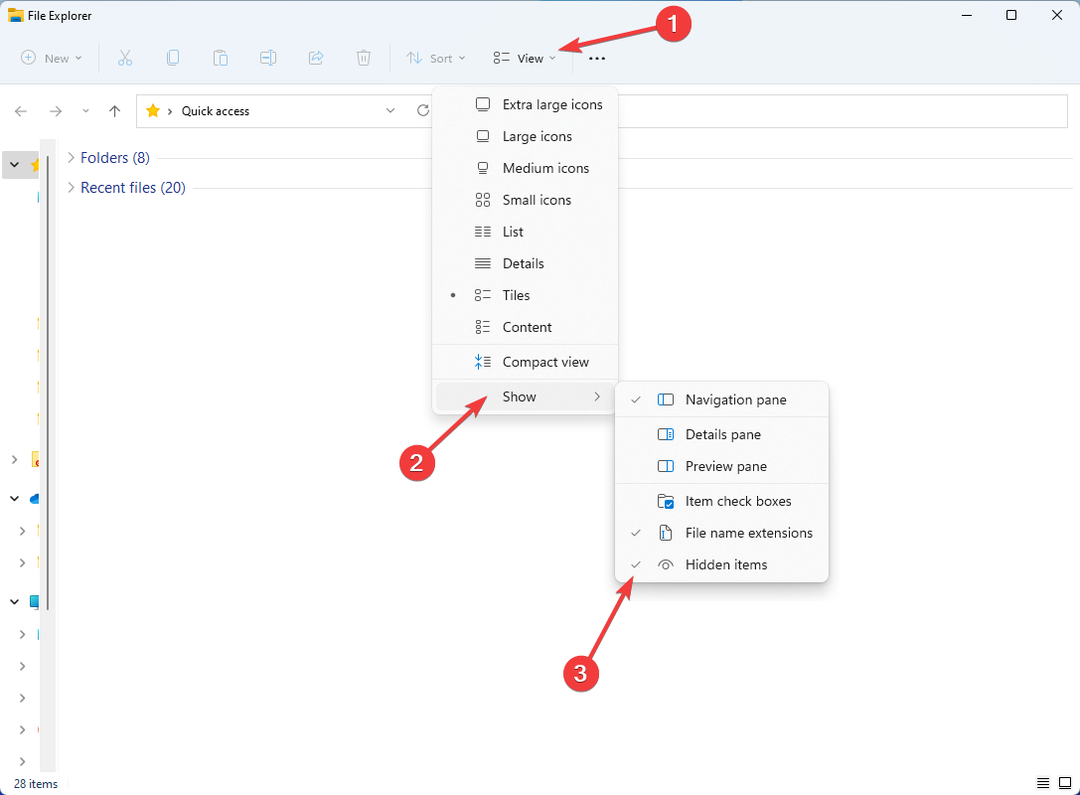
- Натисніть на три вертикальні точки праворуч і відкрито Опції.
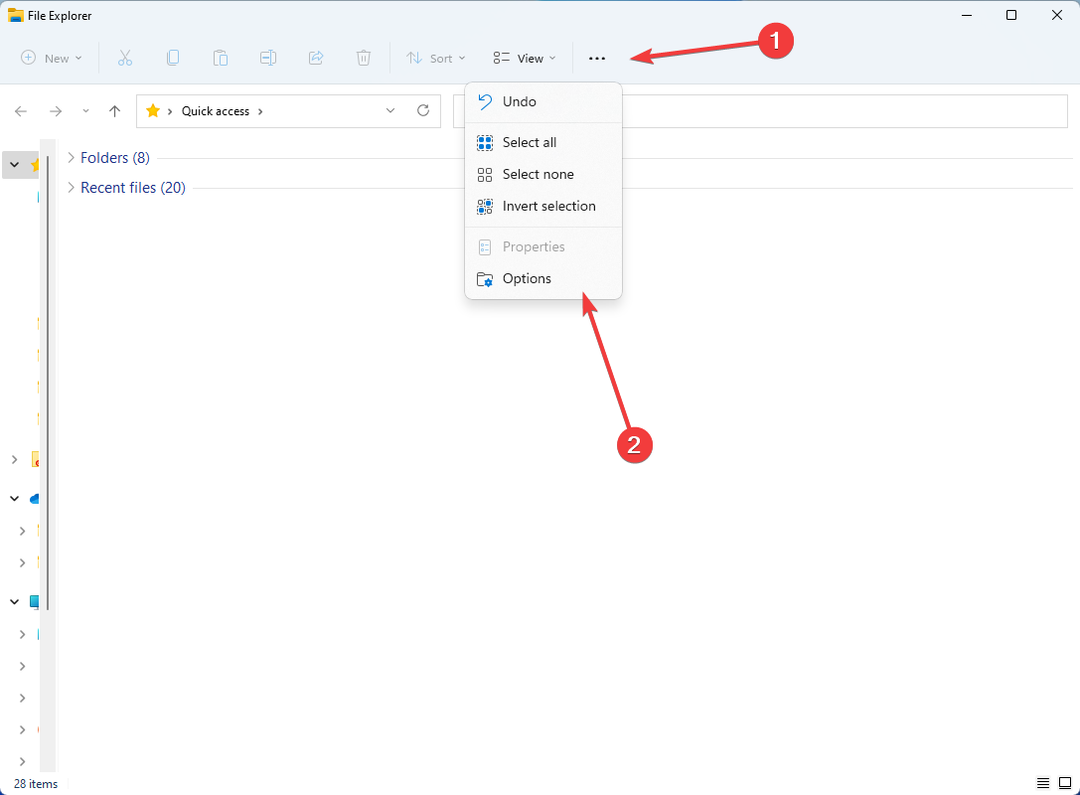
- Перейти до Переглянути та зніміть прапорець Приховати захищені файли операційної системи (рекомендовано) в Розширені налаштування.
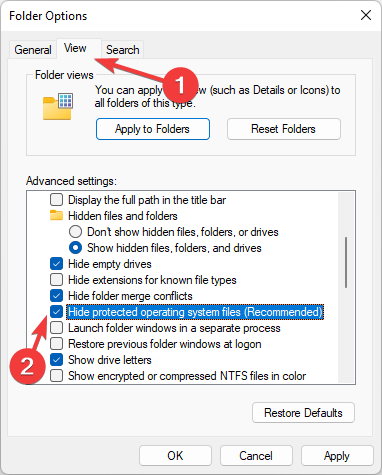
- З’явиться попередження. Підтвердьте, натиснувши Так.
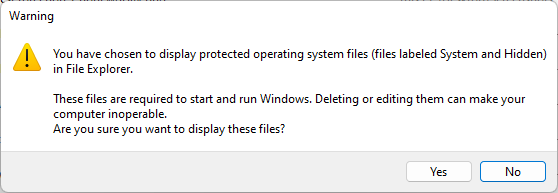
- Натисніть в порядку.
Тепер ви повинні вміти переглядати та керувати всіма прихованими файлами на вашому ПК, включаючи pagefile.sys і його властивості.
Ми пропонуємо вам перейти безпосередньо до частини зміни розміру, але якщо ви проігнорували наші попередження та вирішили видалити це, ви можете дізнатися, як це зробити нижче.
Як виправити величезний pagefile.sys?
1. Видалити pagefile.sys
- Відкрийте комп'ютер (Цей ПК на робочому столі), клацніть правою кнопкою миші порожню область і виберіть Властивості.
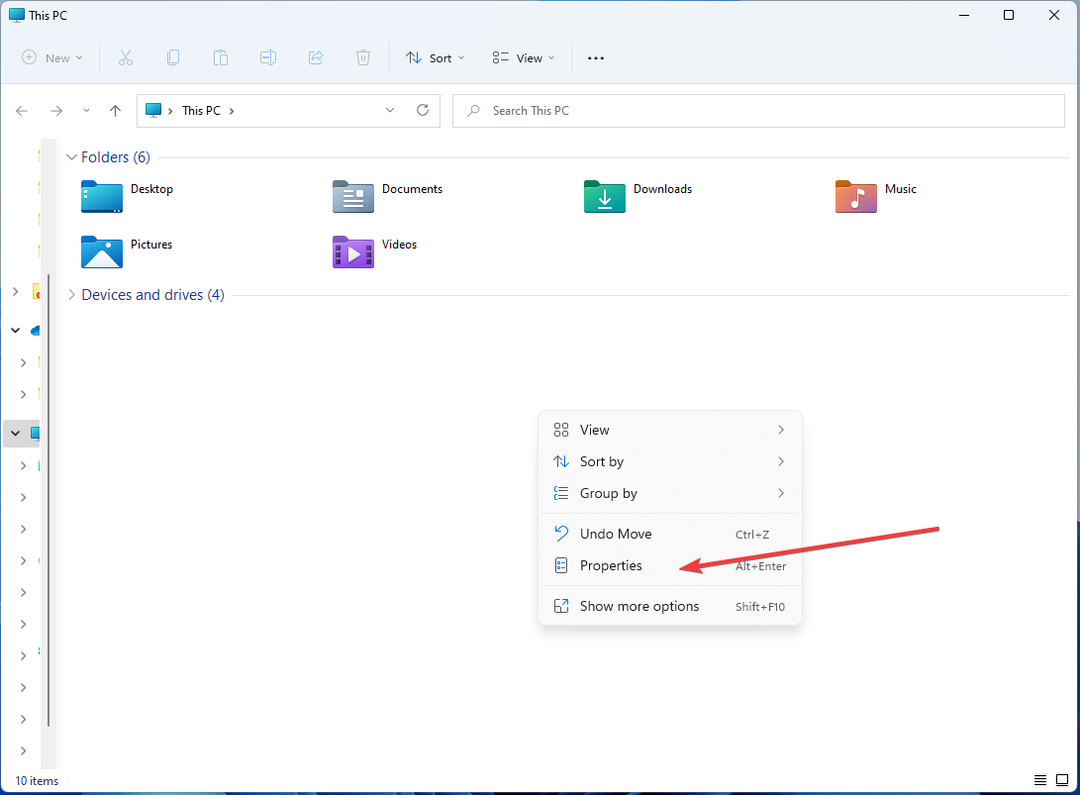
- Натисніть на Розширені налаштування системи.
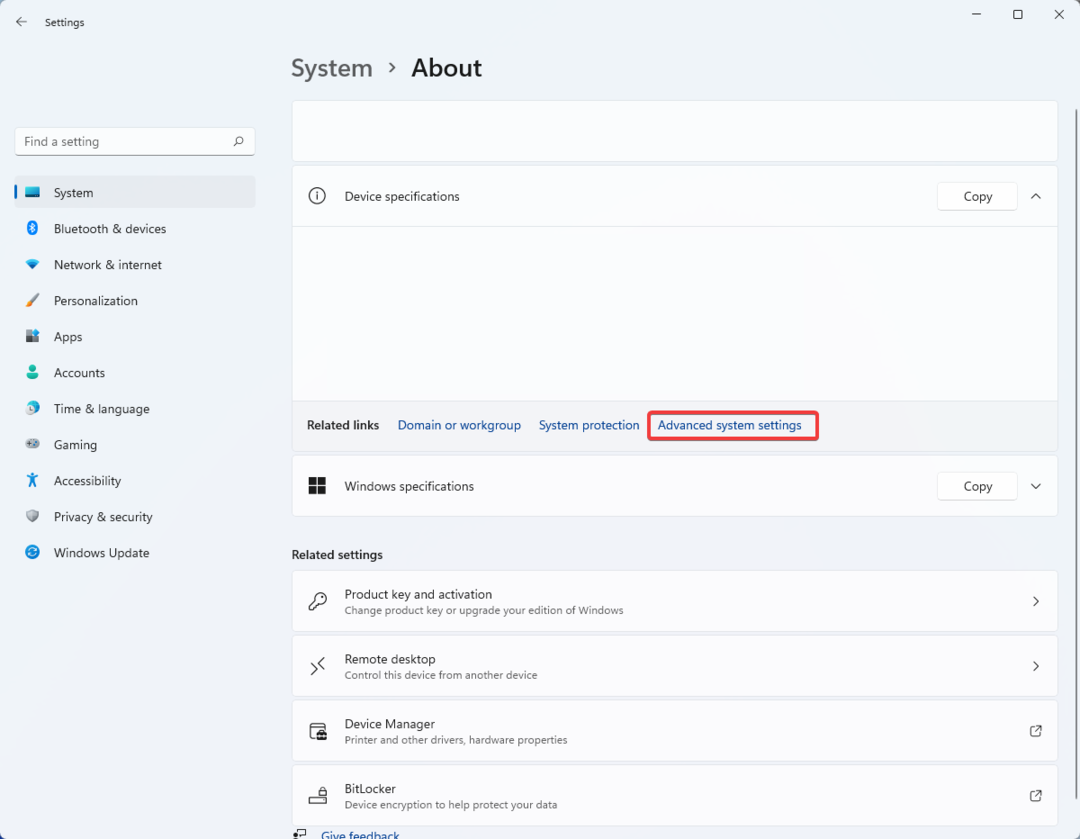
- Це приведе вас до Властивості системи вікно. Знайди Продуктивність розділ під Просунутий і відкрийте її Налаштування.
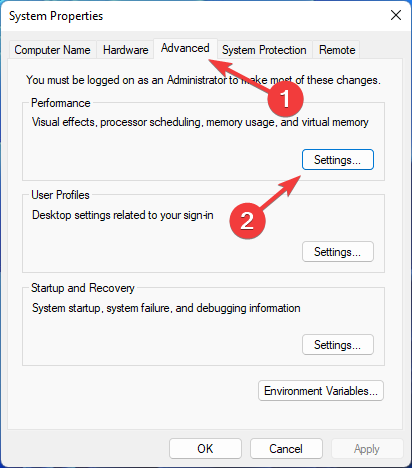
- Перейти до Просунутий вкладку та натисніть Зміна в Віртуальна пам'ять розділ.
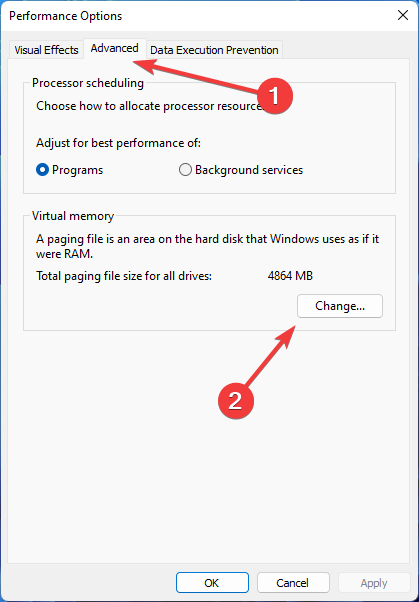
- Зніміть прапорець поруч із Автоматично керуйте розміром файлу підкачки для всіх дисків і ввімкніть Немає файлу підкачки варіант. Натисніть на встановити.
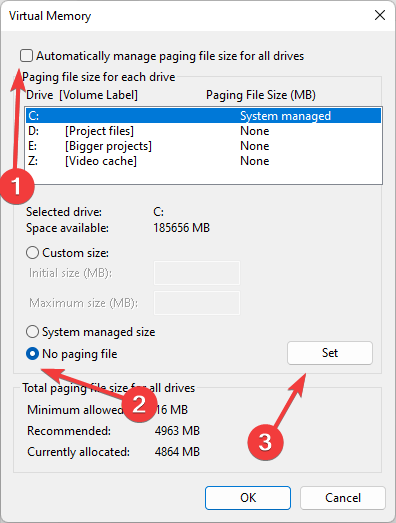
- Натисніть в порядку підтвердити.
- Перезавантажте ПК.
Навіть якщо ваш pagefile.sys величезний, змініть його розмір до меншого значення, а не видаляйте. Це звільнить дисковий простір і дозволить зберегти важливу віртуальну пам’ять. Зменшення також є набагато безпечнішим варіантом!
2. Змініть розмір pagefile.sys
- Прес вікна + С щоб отримати доступ до Меню Пуск, вид Переглянути розширені налаштування системи, і відкрийте його.

- Перейти до Просунутий і знайдіть Продуктивність розділ. Відкрийте його Налаштування.
- Відкрийте його Просунутий вкладку, знайдіть Віртуальна пам'ять і натисніть на Зміна.
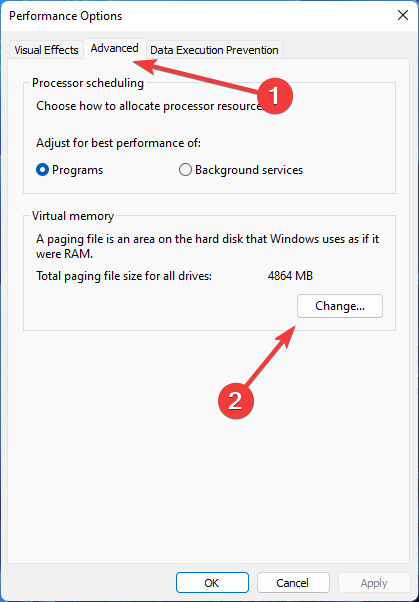
- Зніміть позначку Автоматично керуйте розміром файлу підкачки для всіх дисків і включити Нестандартний розмір. Виберітьпочатковий і максимальний розмір і натисніть на встановити.
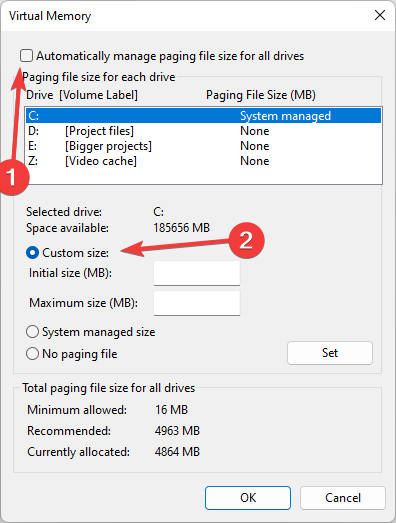
- Натисніть в порядку і перезавантажте ПК, щоб зміни набули чинності.
Як правило, Windows керує розмір файлу підкачки. Якщо вам цікаво, що розмістити, ви можете дотримуватися цього практичного правила: файл підкачки має бути від 1,5 до 3 разів більший за обсяг встановленої оперативної пам’яті.
Таким чином, він достатньо великий, щоб за потреби вмістити всю вашу оперативну пам’ять, але достатньо малий, щоб не займати значну кількість дискового простору. Майте на увазі, що зменшення розміру файлу підкачки або його повне видалення не допоможе з a витік пам'яті.
- Як заблокувати або розблокувати клавіатуру в Windows 10 і 11
- Що таке IBtSiva.exe і чи варто його видаляти?
- Що таке WRSA.exe і чи потрібно його видаляти?
- 0xA00F4289 Помилка веб-камери: 5 способів її виправити
- Macrium Reflect для Windows: як завантажити та встановити
І ось воно! Тепер ви знаєте, що робити, коли ваш pagefile.sys стає величезним.
Якщо у вас мало місця на диску, ви можете вжити певних заходів, наприклад, видалення непотрібних програм, зменшення кількості процесів запускуабо регулярно оновлювати систему.
Чи вдалося вам вирішити проблему з нестачею місця для зберігання? Залишайте свої коментарі або запитання в розділі нижче.
Все ще виникають проблеми?
СПОНСОРОВАНО
Якщо наведені вище пропозиції не допомогли вирішити вашу проблему, ваш комп’ютер може мати серйозніші проблеми з Windows. Ми пропонуємо вибрати комплексне рішення, наприклад Фортект для ефективного вирішення проблем. Після встановлення просто натисніть Переглянути та виправити кнопку, а потім натисніть Почати ремонт.
![Помилка в системі з низьким рівнем ресурсів у Windows 10 [EASY FIX]](/f/853f8a7033b33aad8396bd183f3e86d6.jpg?width=300&height=460)
![ВИПРАВЛЕННЯ: Витік пам'яті в Windows 10 [Повний посібник]](/f/6f61a3eb6ee91604acf42dee9cc26736.jpg?width=300&height=460)